疑難排解指南:解決 YouTube 凍結的問題
YouTube 凍結的體驗可能令人沮喪,干擾你的觀看體驗,阻礙你享受線上內容。幸運的是,了解常見原因和有效的解決方法可以幫助你迅速克服這些問題。在這個故障排除指南中,我們將深入探討 YouTube TV 凍結背後的根本原因,從網路連接問題到瀏覽器兼容性問題,並提供實用的解決方案來解決它們。無論你是偶爾觀眾還是內容創作者,實施這些修復措施將確保更流暢的播放和不間斷的享受 YouTube 影片。
ㄧ、YouTube 凍結是什麼意思?
YouTube 凍結指的是在使用 YouTube 平台時,影片播放突然停止或無響應。這種中斷可能會對用戶產生顯著影響,干擾他們的觀看體驗,引起沮喪,並可能導致與內容的接觸損失。
如果你想知道為什麼我的 YouTube 總是凍結,可能有幾個原因。
這裡有一些 YouTube TV 凍結的因素:
- 不穩定的網路連接:速度慢或間歇性斷線
- 瀏覽器兼容性問題:過時的版本或衝突的擴展
- 設備資源不足:低 RAM 或 CPU 使用率
確定 YouTube 凍結的根本原因對於有效的故障排除至關重要。通過準確確定問題是否源於網路連接、瀏覽器設置還是設備性能,用戶可以實施針對性的解決方案,及時解決問題。這種積極的方法不僅可以減少停機時間,還可以提高在 YouTube 上的整體觀看體驗。
二、YouTube 凍結的常見原因?
YouTube 在 Chrome 上凍結可能是由各種因素引起的,從與瀏覽器相關的問題到硬件限制。了解這些潛在原因對於有效地排除問題至關重要。如果 YouTube TV 總是凍結,可能有一些常見原因導致 YouTube 在 Chrome 瀏覽器上凍結:
1.過時的瀏覽器版本:使用過時的 Chrome 瀏覽器版本可能會導致與 YouTube 不斷更新的平台不兼容。隨著 YouTube 不斷更新其功能和功能,過時的瀏覽器版本可能難以跟上,導致影片播放期間的凍結或緩沖問題。
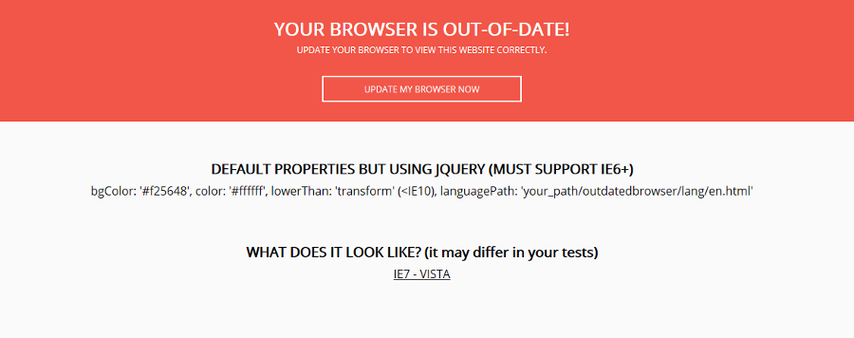
2.不相容的瀏覽器擴展:安裝在 Chrome 上的某些瀏覽器擴展可能會與 YouTube 的性能衝突,導致影片播放期間的凍結或卡頓。設計用於阻止廣告、管理下載或增強瀏覽體驗的擴展可能會意外地干擾 YouTube 的無縫運行。
3.網路連接問題:不穩定或緩慢的網路連接可能會嚴重影響 Chrome 上 YouTube 影片的流畅度。頻寬不足、網路擁擠或間歇性連接問題可能表現為影片播放期間的凍結或緩沖。
4.過載的緩存和 Cookies:隨著時間的推移,在 Chrome 瀏覽器中積累的快取和 Cookies 可能變得損壞,可能會影響 YouTube 影片的流暢加載和播放。清除瀏覽器的快取和 Cookies 可能會減輕由這些數據殘留物引起的凍結問題。
5.軟體衝突:系統上安裝的其他軟體可能也會導致 Chrome 上的 YouTube 凍結。防病毒程式、防火牆設置或衝突的應用程式可能會干擾 YouTube 的無縫流媒體體驗。
了解這些可能導致 Chrome 上 YouTube 凍結的原因對於確定潛在問題的根源並實施針對性的解決方案至關重要。在接下來的部分中,我們將探討解決這些問題並有效解決 Chrome 瀏覽器上凍結問題的實用策略。
三、如何解決 YouTube 凍結問題?
1.檢查網路連接速度和穩定性。
排除並解決可能影響 YouTube 播放的任何網路連接問題。確保穩定和足夠的網路連接,以防止在 Chrome 上進行影片流時凍結或緩沖。
2.將瀏覽器更新到最新版本並禁用不相容的擴展。
確保你使用的是 Chrome 瀏覽器的最新版本,以獲得性能增強和兼容性更新。更新 Chrome 可以解決與過時瀏覽器版本相關的潛在問題,並改善 YouTube 播放的整體穩定性。
清除快取和 Cookies 以優化瀏覽器性能。
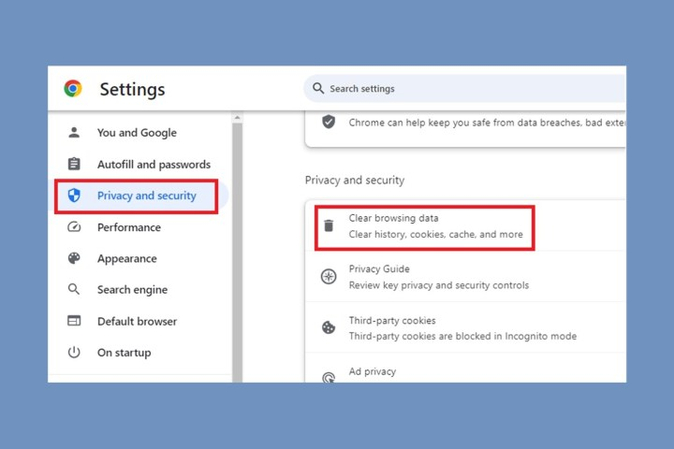
如果 YouTube 一直凍結,請清除瀏覽器的快取和 Cookies,以消除可能阻礙 YouTube 影片流暢加載和播放的數據殘留物。這可以幫助減輕由損壞的快取和 Cookies 引起的凍結問題。
4.確保設備資源充足(RAM、CPU 等)以實現流暢播放。
確保你的設備具有足夠的資源(如 RAM 和 CPU)以實現流暢的 YouTube 播放。關閉未使用的應用程式並更新軟體可以幫助優化性能並減少凍結問題。
5.如果遇到問題,請禁用硬件加速。
在 Chrome 的設置中尋找並修改硬件加速選項。嘗試啟用或禁用硬件加速,以確定最適合你的系統配置並解決 YouTube 的凍結問題的設置。
6.嘗試使用替代瀏覽器或設備以分離問題
如果 YouTube 經常凍結,請嘗試切換到不同的瀏覽器或設備進行故障排除。有時,兼容性問題或快取積累可能會導致凍結。嘗試使用其他瀏覽器(如 Firefox、Chrome 或 Safari)或在其他設備上進入 YouTube(如智能手機或平板電腦)可以幫助確定問題是否特定於一個平台。
7.如果問題持續存在,請向 YouTube 支持或社區論壇尋求幫助。
如果在 Chrome 上繼續出現 YouTube 凍結問題,建議尋求 YouTube 支持或社區論壇的幫助。他們的支持團隊可以提供個性化的故障排除步驟,而社區論壇可能有遇到類似問題的用戶,可以提供有用的提示或解決方案。利用這些資源可以解決問題,並獲得更好的觀看體驗。
四、專家提示:如何修復由 YouTube 凍結導致的損壞影片
HitPaw VikPea(原:HitPaw Video Enhancer)是一個革命性的工具,旨在優化你的影片觀看體驗,即使在像 "YouTube TV 總是凍結" 這樣的挑戰下。憑藉其用戶友好的介面和強大的功能,HitPaw 影片修復軟體 輕鬆提高了影片質量。無論是解決模糊的圖像、低分辨率還是其他缺陷,這款軟體都提供了一個多功能工具包,用於增強清晰度、銳度和整體視覺效果。與粗糙的影片告別,並用 HitPaw VikPea 迎接晶瑩剔透的播放效果。
特點
- AI 升級:將影片升級到 8K 解析度,獲得無與倫比的清晰度。
- 影片修復:無縫修復損壞的影片文件中的故障、藝術品和瑕疵。
- 成熟的 AI 技術:受益於尖端的 AI 進步,獲得卓越的性能。
- 直觀的介面:輕鬆導航並通過簡潔的介面增強影片。
- 無水印預覽:在沒有干擾的情況下預覽編輯,以確保滿意度。
- 多功能增強工具:進入一系列工具,調整清晰度、銳度等,獲得完美的視覺效果。
步驟
如果你在觀看 YouTube 影片時遇到凍結問題,可以嘗試使用 HitPaw VikPea 改善影片質量。以下是使用 HitPaw VikPea 增強單個影片的步驟:
步驟1:下載並安裝
前往HitPaw VikPea 的官方網頁,或單擊下面的下載按鈕,下載 HitPaw VikPea 的正版軟體包。
步驟2: 上傳原始影片
安裝軟體後,現在你需要將要進行 AI 升級的影片輸入到軟體中。你可以點擊“選擇文件”或只需將原始影片拖放到其中。
順便說一句,HitPaw VikPea 支持 30 多種輸入格式,包括最常用的 MP4、AVI、MOV、MKV、M4V 等。
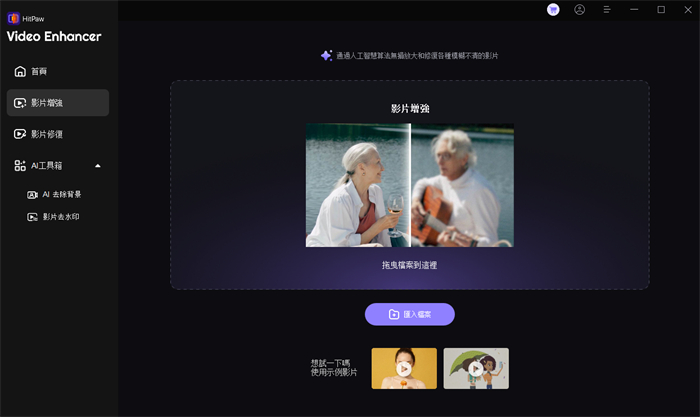
步驟3:選擇一個 AI 模型
這個影片質量增強器中有 7 個 AI 模型供你使用,即通用降噪模型、動畫模型、人臉模型、著色模型、顏色增強模型、幀插值模型和穩定模型。
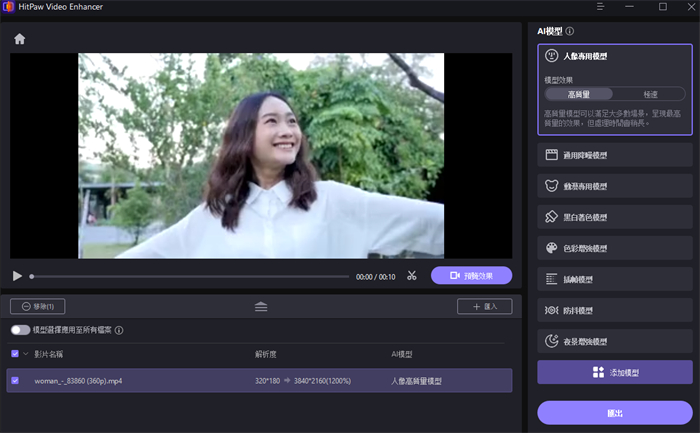
步驟4:預覽效果並輸出
上傳影片後,點擊“預覽”按鈕來處理影片。這可能需要幾秒鐘的時間。然後,一但你對其滿意,點擊“輸出”按鈕來儲存增強後的影片。
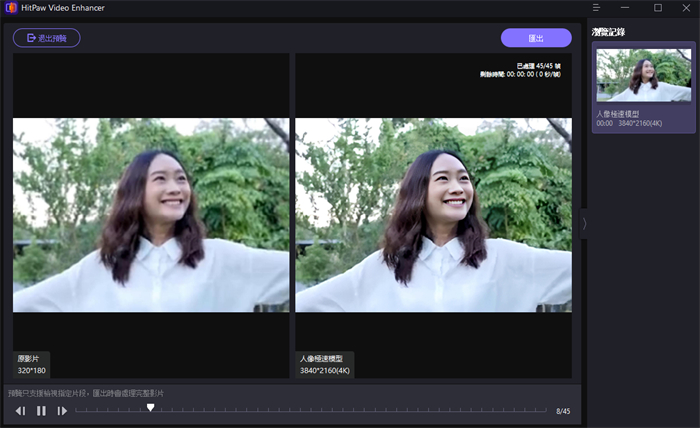
想要了解更多影片檔案、畫面修復的資訊嗎?請觀看以下影片了解更多吧!
結論
遇到 YouTube 凍結問題可能會令人沮喪,但了解常見原因並實施適當的修復措施可以大大減輕這種惱人。無論是由於瀏覽器問題、過時的軟體還是連接問題,遵循結構化的故障排除指南都可以有效解決這些問題,並提高你的整體觀看體驗。此外,利用工具如HitPaw VikPea,可以進一步優化影片播放品質,確保更流暢的流媒體,並最大程度地減少未來凍結問題的可能性。








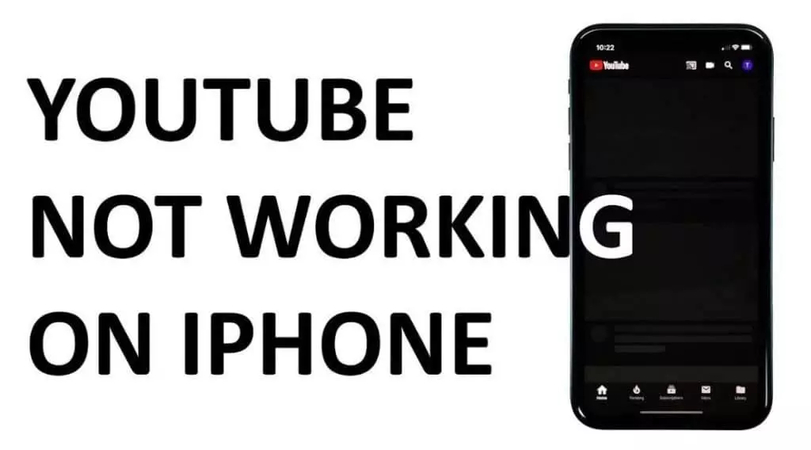

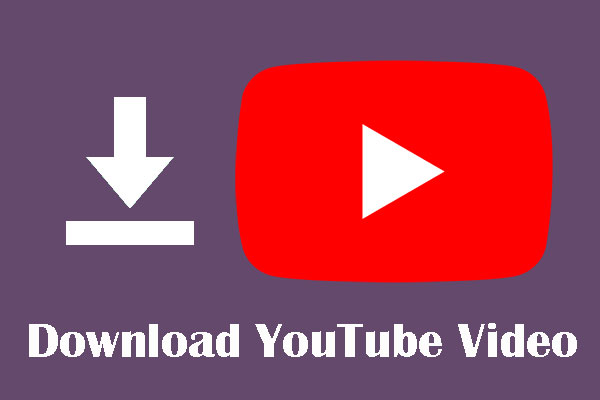

分享文章至:
選擇產品評分:
Joshua
HitPaw 特邀主編
熱衷於分享3C及各類軟體資訊,希望能夠透過撰寫文章,幫助大家瞭解更多影像處理的技巧和相關的AI資訊。
檢視所有文章留言
為HitPaw留下您的寶貴意見/點評